Шаг 2 - Объявления
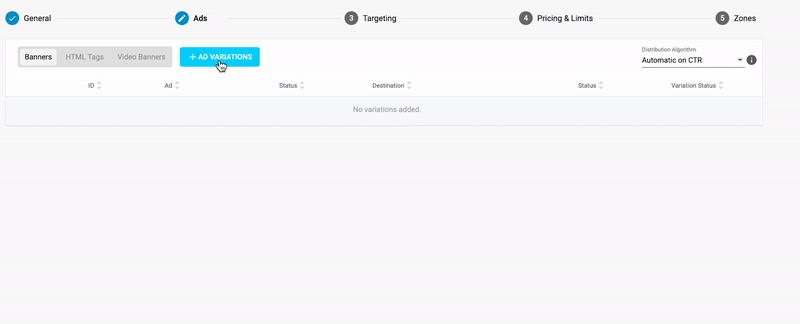
Эта страница управляет URL-адресами, которые вы будете продвигать в рамках вашей кампании, а также любыми креативами, которые могут быть связаны с ними в зависимости от используемого рекламного формата.
Создание вариации
На вкладке Ads после нажатия на кнопку Add Variations появится окно Select Ad Destination. С помощью радиокнопки выберите, будет ли использоваться Одна посадочная страница или Группа посадочных страниц.
Введите URL-адрес страницы Landing Page или группы страниц Landing Page и нажмите Выбрать файлы.
Использование динамических маркеров в URL-адресах целевых страниц
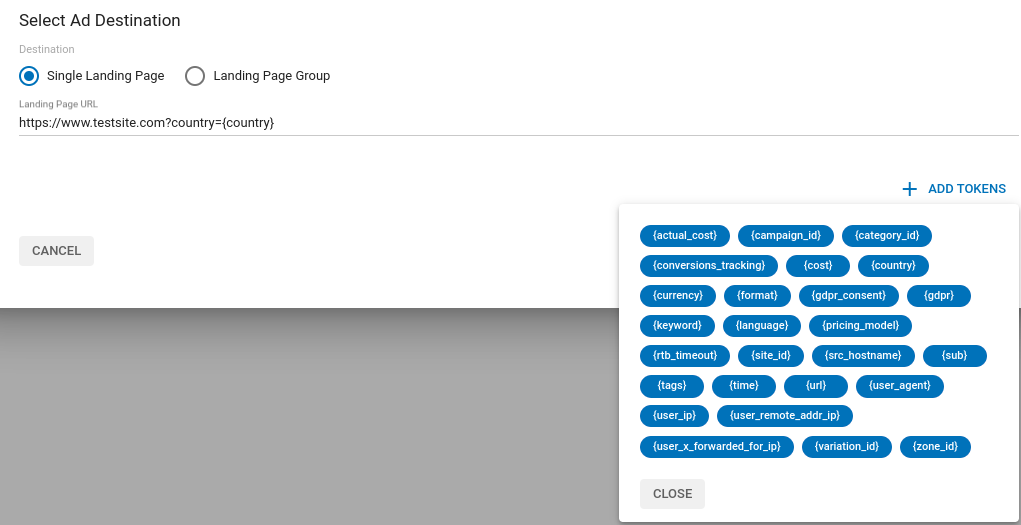
При вводе URL-адресов целевых страниц или групп целевых страниц можно нажать +Добавить токены, чтобы добавить динамические токены к URL-адресу для таких элементов, как {страна}, {регион}, или {день}. Эти маркеры приведут к тому, что для разных пользователей будут отображаться разные URL. Например, URL http: может привести к URL целевой страницы и
Обратите внимание, что в большинстве случаев для идентификации переменной в собственной статистике перед динамическим тегом необходимо поставить соответствующий параметр. Например, в предыдущем случае перед {country} стоит country=. Заранее уточните, какой параметр вы должны использовать.
Также обратите внимание, что вам придется добавить знак вопроса, чтобы отделить эти динамические теги в строке запроса от основного URL. Вопросительный знак нужно добавить только один раз.
Например:
Вот список доступных динамических токенов:
- {actual_cost}: Фактический CPM / CPC, уплаченный за каждое впечатление / клик.
- {campaign_id}: Идентификатор кампании.
- {category_id}: Идентификатор обнаруженной категории.
- {conversions_tracking}: Уникальный идентификатор, генерируемый, когда клиент нажимает на объявление.
- {стоимость}: Стоимость клика или впечатления.
- {страна}: Трехсимвольный код страны посетителя.
- формат{} : Размер баннера. Пример: 300×250.
- {email_encoded}: Этот токен можно использовать для вставки электронных адресов зарегистрированных пользователей в URL целевых страниц для всех форматов. Примечание:Этот тег доступен только по запросу. Для его включения обратитесь к своему аккаунт-менеджеру.
- {ключевое слово}: Ключевое слово, которое было найдено в случае кампаний, нацеленных на конкретные ключевые слова. Это значение будет пустым, если совпадений нет.
- {язык}: Язык посетителя.
- {pricing_model}: Модель ценообразования кампании (1 = CPC, 2 = CPM, 4 = Smart CPM, 5=CPV, 7=Smart CPC).
- {site_id}: Идентификационный номер сайта, на котором показывается объявление.
- {src_hostname}: Имя сайта, который Издатель предоставил для показа рекламы, без учета HTTP-протокола в начале (например, exampleite.com).
- {sub}: Идентификатор издательства.
- {теги}: Список ключевых слов, которые были определены для данного рекламного показа.
- {time}: Временная метка, которая используется в качестве кэш-бустера.
- {url}: Полный URL-адрес сайта, который издатель подал в панель администратора для показа объявлений, включая протокол HTTP (например, ). Примечание: Этот токен не отображает URL, по которому объявление было показано пользователю; только URL, зарегистрированный в нашей платформе.
- {variation_id}: Идентификатор вариации (баннера или целевой страницы).
- {zone_id}: Идентификатор рекламной зоны, в которой показывается объявление.
Дополнительные поля при создании нативной рекламы, push-уведомлений или видеокампании
Если вы создаете нативную рекламу, push-уведомления или видеокампанию, вам будут предложены дополнительные поля, которые можно отобразить на сайте издателя:
- Для нативной рекламы или кампаний с push-уведомлениями есть 3 поля для добавления контента к вариантам объявлений:
- Заголовок - Добавляет содержание заголовка к нативной рекламе или Push-уведомлениям. Максимум 90 символов.
- Описание - Добавляет содержание описания к нативной рекламе или Push-уведомлению. Максимум 90 символов.
- Название бренда - добавляет содержимое названия бренда в нативную рекламу или Push-уведомление. Максимум 30 символов.
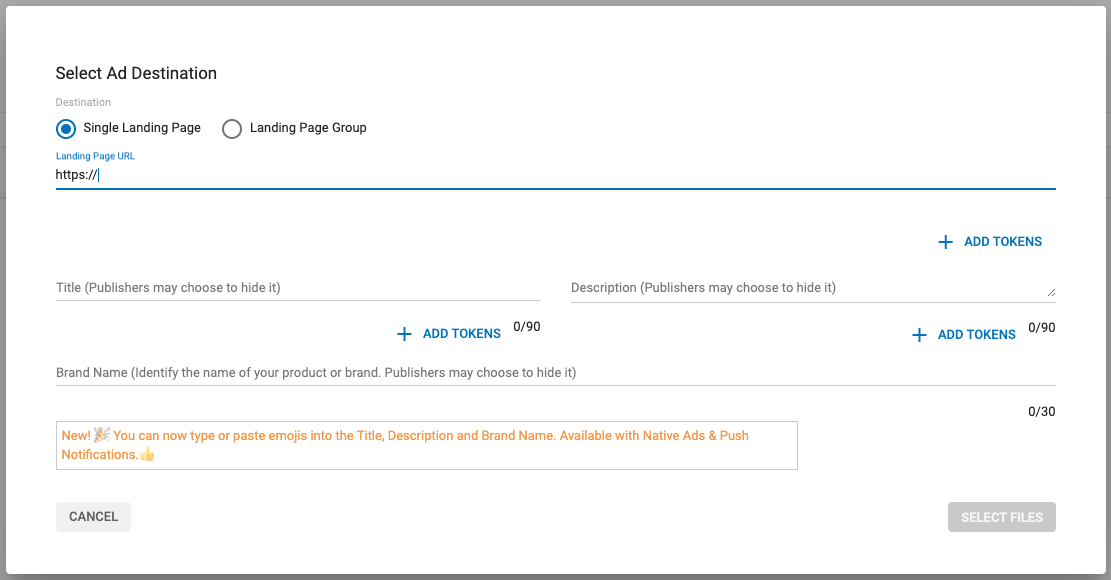
- Для видеокампаний существует предопределенный список текстов призывов к действию (CTA), которые вы размещаете в своих объявлениях:
- Автоматизированный (по умолчанию)
- Нажмите для получения дополнительной информации
- Нажмите здесь
- Играть в игру
- Играть сейчас
- Играть сейчас
- См. подробнее
- Посмотреть сейчас
- Попробуйте бесплатно
- Смотреть здесь
- Смотреть далее
- Смотреть бесплатно
Кроме того, вы должны добавить дружественный URL-адрес в качестве контента в ваше видеообъявление, так как это обязательно. Максимум 25 символов.
Пример
Допустим, URL вашей целевой страницы: https://www.example.com/products/category/summer-collection/limited-edition/item-123456.html
Дружественный URL должен быть коротким и легко читаемым. Не более 25 символов:
example.com/summer-item123(24 символа)example.com/limited-edition(23 символа)example.com/summer-collection(25 символов)
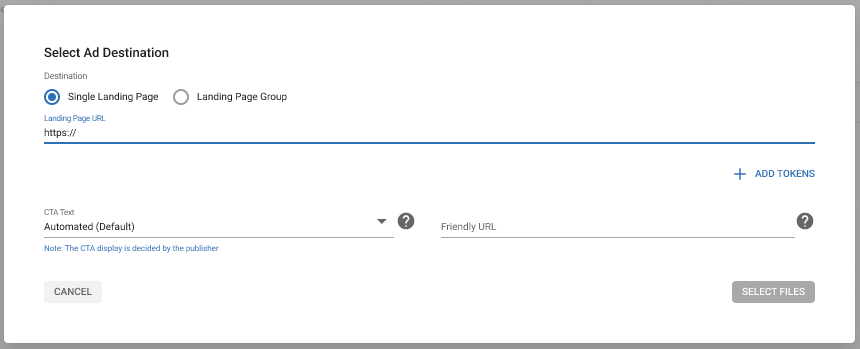
Использование динамических маркеров в нативной рекламе и push-уведомлениях
Если вы создаете кампанию с использованием native ads или push notifications на шаге 2, вы можете добавить динамические маркеры для таких элементов, как {страна}, {регион} или {день} в заголовки и описания. Эти маркеры будут отображать локализованный текст для посетителя на основе его информации, что позволит вам более эффективно нацеливать рекламу.
Например, если вы создадите нативное объявление с заголовком "Знакомства с девушками в регионе {} сегодня вечером!", посетитель из Барселоны увидит: "Знакомства с девушками в Каталонии сегодня вечером!".
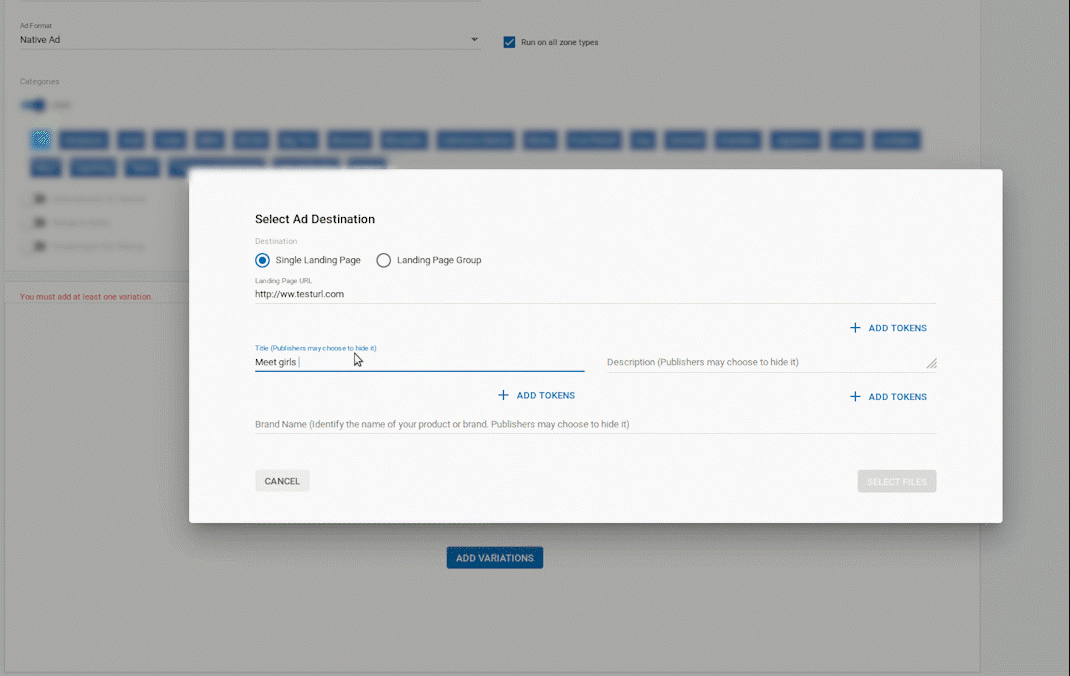
Чтобы использовать динамические маркеры:
- Сначала создайте или отредактируйте нативную рекламу или push-уведомление, перейдя в список Кампании и нажав Новая кампания, или нажмите кнопку редактирования на существующей кампании.
- Если вы создаете новое объявление, на шаге 1: Общие сведения выберите Нативное объявление или Толковое уведомление в раскрывающемся списке Формат объявления.
- На шаге 2: Адрес нажмите + Вариации объявлений.
- В диалоговом окне Выбор места назначения объявления вы можете использовать динамические маркеры в полях Название и Описание, нажав на кнопку +ADD TOKEN под ними. Список доступных маркеров появится под полями Название и Описание.
- С помощью радиокнопки выберите, как будет написан маркер, а затем выберите маркер, который вы хотите использовать.
Капитализированный (по умолчанию): Токен будет отображаться с заглавной буквы: например, Cataluña.
Прописные: Токен будет отображаться всеми заглавными буквами: например, CATALUÑA.
Lowercase: Токен будет отображаться всеми строчными буквами: например, cataluña.
Эксклюзивными токенами для нативной рекламы и push-уведомлений являются следующие:
- {country_name}: Локализованное название страны посетителя. например, España.
- {регион}: Локализованное название региона посетителя: например, Cataluña.
- {город}: Локализованное название города посетителя: например, Барселона.
- {language_name}: Локализованный язык посетителя. Например, Español
- {день}: Локализованный день, в который посетитель заходит на сайт: например, Lunes, Martes, Miércoles.
- {operating_system}: Операционная система посетителя: например, Windows 10.
- {устройство}: Устройство, которое использует посетитель: например, iPhone.
- {оператор связи}: Оператор связи, через которого посетитель получает доступ к сайту: например, Vodafone.
- {браузер}: Браузер, который использует посетитель.
Эти динамические маркеры будут отображаться на языке, который вы установили для кампании. Язык указан в раскрывающемся меню Язык текста вариаций рядом с Алгоритм распространения. По умолчанию используется английский язык.
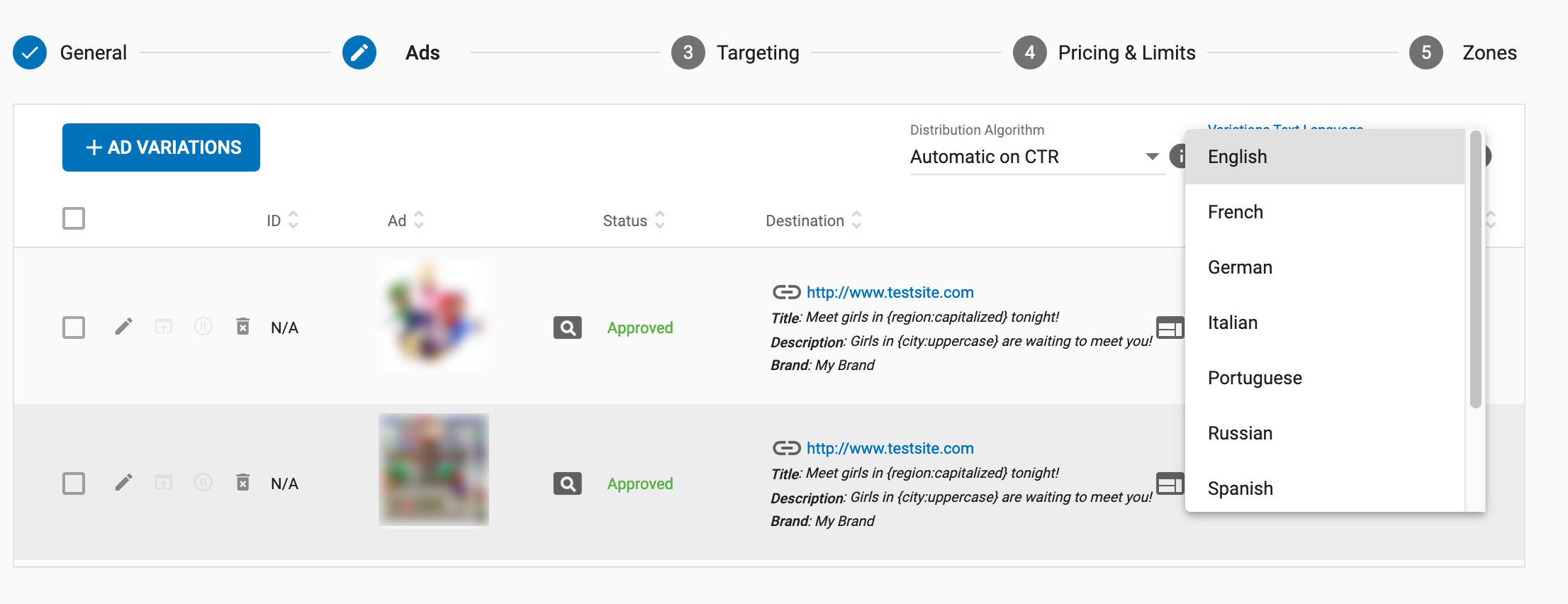
Примечание: Вы можете выбрать только один язык для всех вариаций в кампании. Для объявлений на разных языках следует создавать отдельные кампании для каждого языка.
Пример:
Чтобы создать такое нативное объявление:
- Название объявления: Знакомства с девушками в CATALUÑA сегодня вечером!
- Описание объявления: Девушки из Барселоны хотят познакомиться с вами!
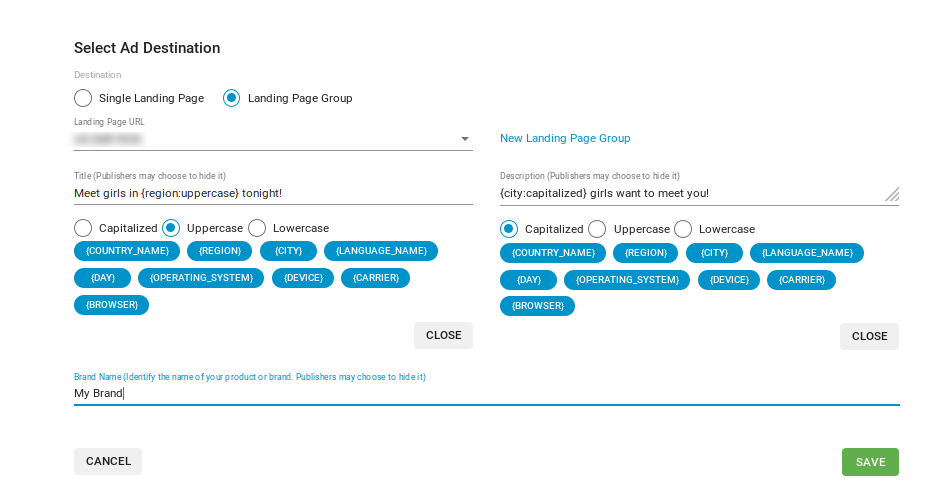
В поле Название выберите радиокнопку Прописные и выберите {регион}. В поле Описание оставьте радиокнопку Прописные и выберите {город}. Чтобы убедиться, что лексемы отображаются на правильном языке, выберите Испанский из раскрывающегося списка в верхней части списка Вариации.
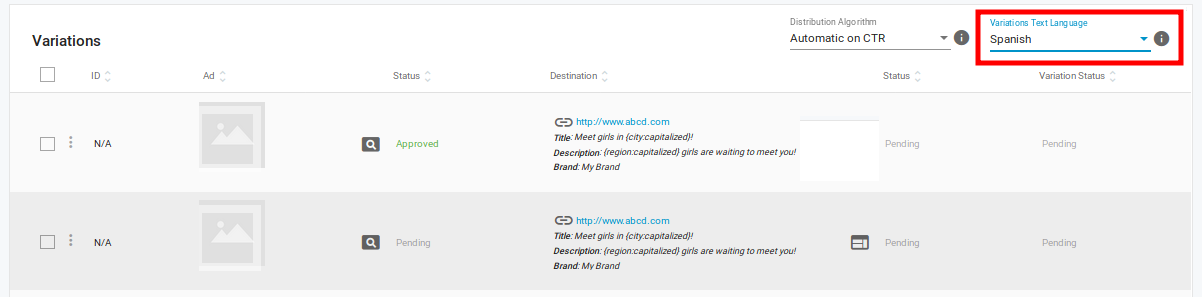
Пользовательские URL-адреса отслеживания для видеокампаний
В дополнение к URL-адресу посадочной страницы вы также можете добавить Custom Tracking URLs в свою видеокампанию. Эти TRacking URL будут вызываться во время соответствующего события воспроизведения видеорекламы, если плеер издателя поддерживает такое событие.
- Вы можете добавить любое количество пользовательских событий отслеживания.
- Вы можете добавить динамические маркеры в URL-адреса пользовательского отслеживания.
Пользовательские события отслеживания можно добавлять, редактировать и удалять в кампаниях с тегами Video и VAST.
![]()
![]()
![]()
Добавление активов к вариации
После нажатия кнопки Select Files в диалоге Select Ad Assets необходимо выбрать активы для кампании. 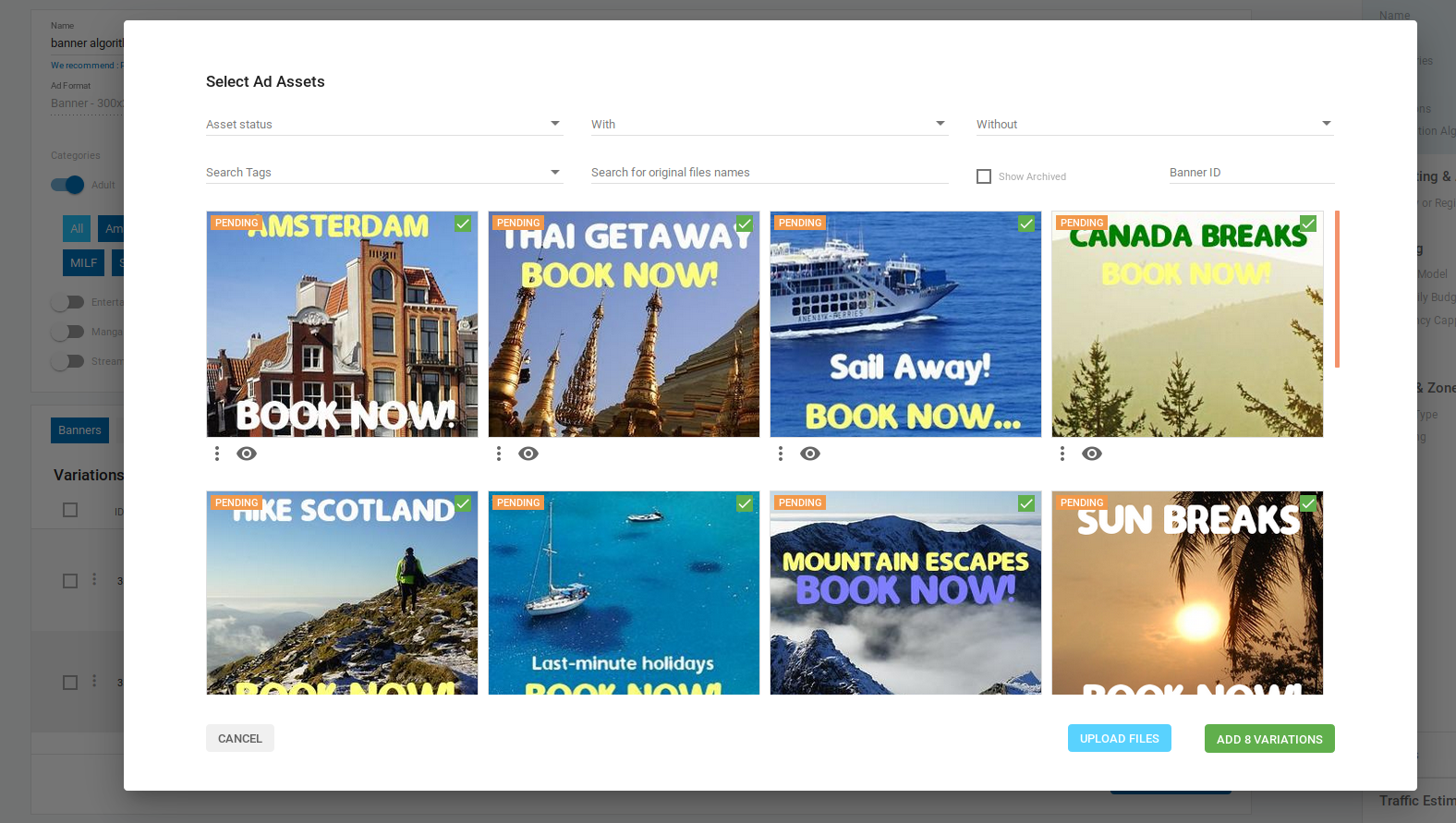
Установите флажок рядом с изображением (изображениями) или видео, которые вы хотите использовать. При выборе нескольких изображений или видеороликов будет создано несколько вариантов.
- На экране Select Ad Assets вы увидите только те изображения, размеры которых соответствуют выбранному формату объявления.
- То же самое относится и к видео, хотя видео может отличаться от стандартного размера на +/- пиксель.
- Если вы решили создать видеокампанию, видеоролики с нестандартными размерами также будут показаны.
После нажатия на Ad X Variation(s) созданные вами вариации будут отображаться на вкладке Ad.
Выбор точки привязки
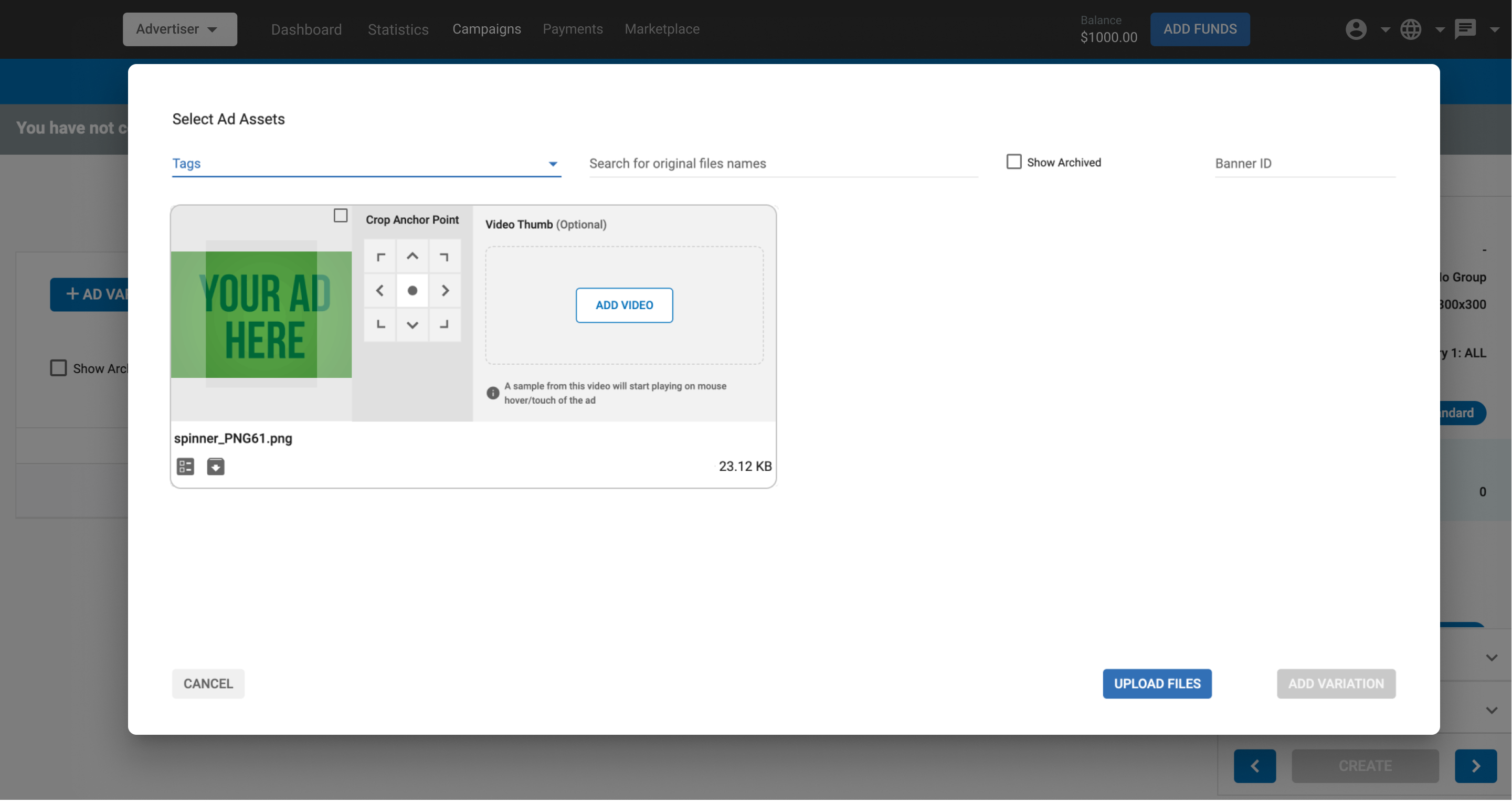
При загрузке изображений для вариаций нативных объявлений рекламодатели могут определить Точку привязки, чтобы контролировать отображение изображения в различных местах размещения.
Инструмент Anchor Point позволяет рекламодателям указать, какая часть изображения должна оставаться в фокусе при адаптации изображения под различные форматы. Это помогает сохранить ключевые визуальные элементы креатива. На выбор предлагается девять различных позиций: центр (по умолчанию), верх, низ, стороны и углы.
Эта функция доступна при выборе рекламных активов для нативных кампаний и помогает обеспечить последовательное и оптимизированное визуальное представление во всех нативных размещениях.
Видеопальцы для нативных кампаний
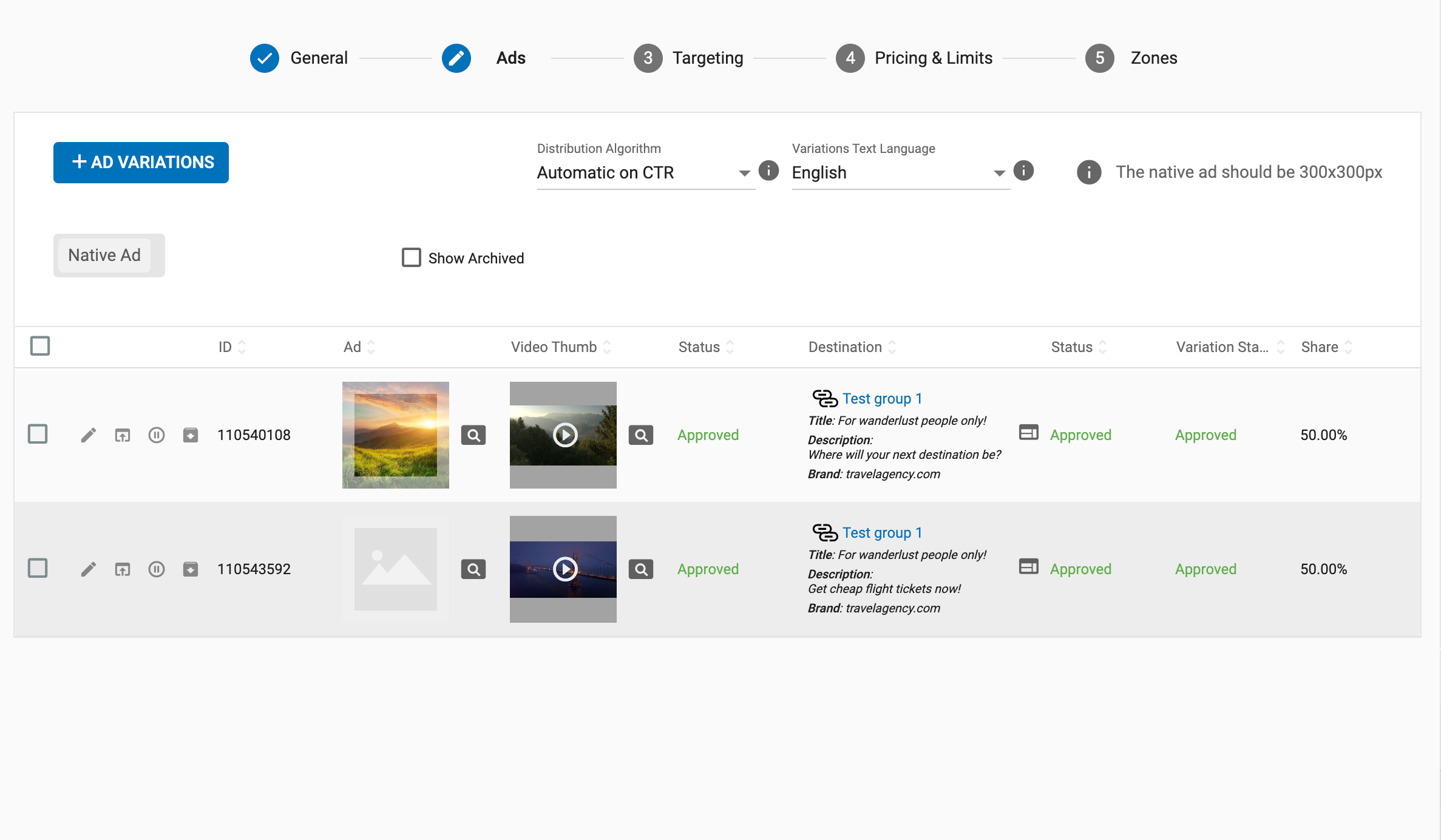
Нативные кампании позволяют добавить Видеопальцы к вашим вариациям. Когда пользователь наводит курсор на изображение кампании, объявление будет воспроизводить приглушенный видеофайл по кругу, пока пользователь удерживает курсор над изображением. На мобильных устройствах видео будет воспроизводиться, когда пользователь нажмет на объявление.
На экране Select Ad Assets вашей кампании вы увидите раздел Video Thumb рядом с каждым из изображений, доступных для вашей кампании. Нажав на кнопку Добавить видео, вы перейдете на другой экран Выбор рекламных активов, где сможете выбрать видео, которое вы хотите использовать в качестве Video Thumb для соответствующего изображения.
Примечание: Видеоролики, показанные на этом экране, отличаются от тех, которые вы можете использовать в кампаниях Видео. Обратитесь к странице Media Library для получения дополнительной информации.
Установите флажок рядом с видео, которое вы хотите использовать, или нажмите Загрузить видео, чтобы загрузить новую видеоэскизу. Вы можете выбрать только одну видеоэскиз для каждого актива изображения. После этого нажмите Добавить видеоэскиз, чтобы применить этот видеоэскиз к соответствующему изображению.
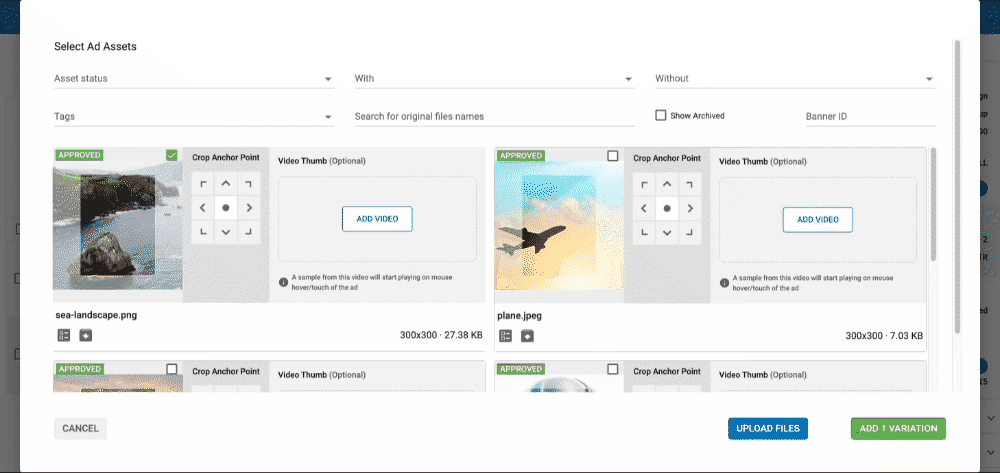
Перед тем как добавить вариацию в кампанию, вы можете нажать на Изменить видео, чтобы выбрать другое видео для этого изображения, или нажать на значок корзины в углу видеопальца, чтобы удалить его полностью.
После того как миниатюра видео будет назначена вашему нативному изображению, нажмите Добавить вариацию, чтобы добавить эту вариацию в кампанию. Ваша нативная кампания может иметь варианты с видеороликами и без них одновременно.
Примечание: Вы не можете удалить или изменить видеопалец вариации после того, как она была добавлена в кампанию.
Действия в списке вариантов

С помощью значка слева от каждой вариации можно выполнять различные действия:
Редактировать: Редактировать вариант.
Тестовая вариация: Это тестирование вариации путем имитации того, что происходит, когда на объявление нажимают.
- Для стандартных кампаний это перенаправит вас на целевую страницу.
- Для RTB-кампаний он моделирует то, что происходит, когда наши системы запрашивают объявление, включая запрос и возврат ставки.
Пауза вариации: Приостановите вариацию.
Archive Variation: Это позволит заархивировать вариацию. Чтобы увидеть заархивированные вариации, нажмите на флажок Показать архивированные в верхней части вкладки.
Выбор алгоритма распределения
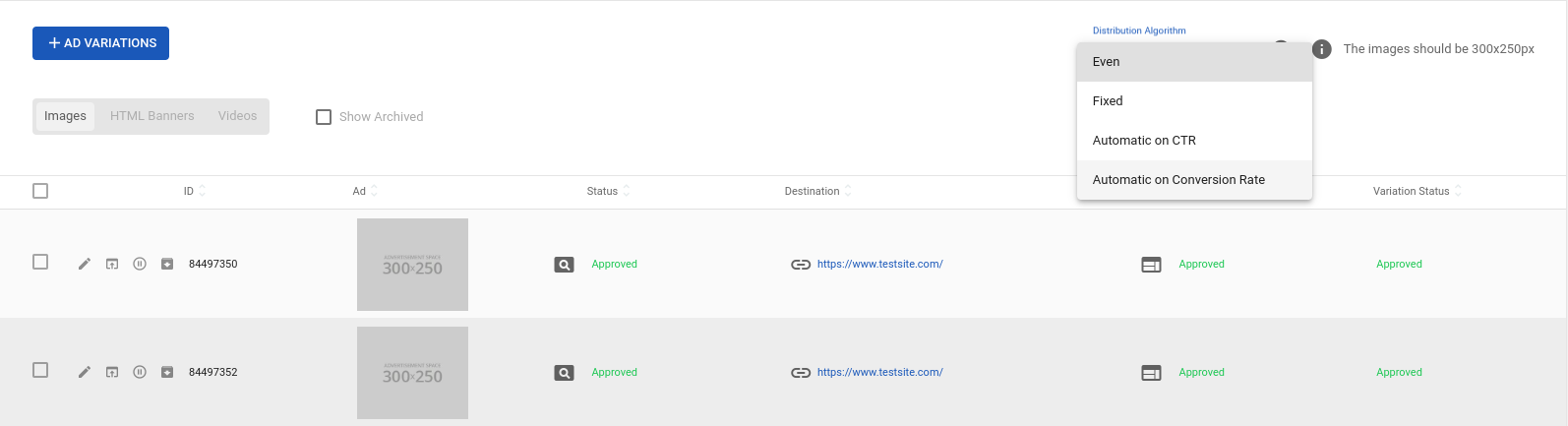
Если вы создали несколько вариаций, вы сможете определить, как трафик будет распределяться между ними. Если вы используете CPM или Smart CPM, вы увидите выпадающий список Алгоритм распределения в правом верхнем углу списка вариаций. Вы можете выбрать один из трех алгоритмов:
- Даже: Варианты с одинаковым CPM будут иметь равномерное распределение трафика между ними.
- Фиксированный: Трафик будет распределяться между различными вариантами на основе фиксированного значения доли, присвоенной каждому из них.
- Автоматический CTR (по умолчанию): Трафик будет распределяться между вариациями в зависимости от их CTR.
- Автоматическое распределение по коэффициенту конверсии: Трафик будет распределяться между вариациями в зависимости от коэффициента конверсии для выбранной цели.
Выпадающий пункт Алгоритм распределения недоступен, если вы используете модель ценообразования CPC. Для этой модели ценообразования трафик распределяется между вариациями в соответствии со следующими значениями по умолчанию:
- Автоматический CTR: используется для форматов объявлений, которые учитывают как количество показов, так и количество кликов, что позволяет рассчитать CTR (например, баннерные, нативные, видео).
- Even: используется для форматов объявлений, которые учитывают только клики (например, прямые ссылки, клики по электронной почте).
Распределение трафика для фиксированного алгоритма
При использовании фиксированного алгоритма рядом с Состоянием вариации будут показаны два дополнительных столбца, которые называются Доля и Эффективная доля:
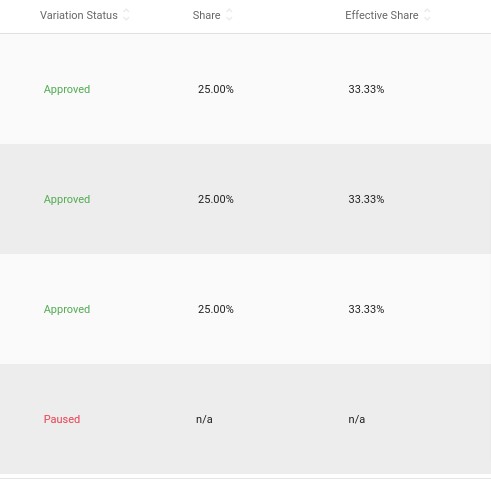
- Share - это редактируемое поле, в котором вы вводите определенную долю трафика, которую вы хотите отдать этому варианту. Обратите внимание, что общая сумма всех вариаций в кампании не может превышать 100%
- Эффективная доля - это нередактируемое поле, которое рассчитывает долю ваших активных вариаций. Если вы назначили долю вариации, а затем приостановили ее, то эффективная доля оставшихся вариаций будет рассчитана таким образом, чтобы отразить реальную долю трафика, который будет доставлен.
Распределение трафика для автоматической оптимизации
При использовании любого из видов автоматической оптимизации мы используем распределение трафика по принципу 80-20:
- Если в кампании есть только обычные варианты, победивший вариант получит 80 процентов, а оставшиеся 20 процентов будут распределены между остальными вариантами по принципу 80-20: Вторая лучшая вариация получит 80 процентов, а оставшийся трафик - 20 процентов и так далее.
- Если есть варианты, которые нужно протестировать, выигрышный вариант получит 80 процентов, а оставшиеся 20 процентов будут разделены на 10 процентов для обычных вариантов и 10 процентов для тестируемых вариантов.